[Windows] 레지스트리 설정 백업 및 복구
윈도우의 동작 방식을 바꾸기 위해서 가끔 레지스트리 편집을 하는 경우가 있다. 윈도우의 레지스트리는 윈도우의 상세한 동작을 결정하는 설정들을 담고 있기 때문에 잘 못 편집하면 시스템이 이상한 쪽으로 동작할 수 있다. 잘 못 편집할 경우 재설치를 해야할 수도...
아무튼 시스템 설정 값을 변경하기 전에 다시 복구하기 위해 백업을 해두는게 좋다.
레지스트리 백업
레지스트리 설정은 레지스트리 편집기를 통해서 백업할 수 있다. 레지스트리 편집기를 열어보면 왼쪽에 디렉토리 구조로 레지스트리 키 값들을 확인할 수 있다. 이 키 값 중 수정하려고하는 항목을 우클릭해보면 '내보내기' 메뉴가 있다.

내보내기 메뉴를 선택하면 우클릭한 키의 하위 키들을 포함한 정보들을 파일로 백업해둘 수 있다.
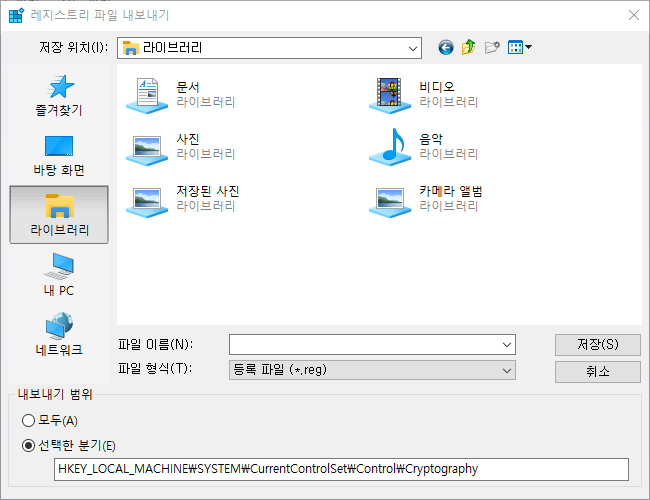
만약 윈도우 시스템의 전체 레지스트리 값을 백업하고 싶으면 '내보내기 범위' 항목에서 '모두'를 선택하면 된다. 다만 전체 레지스트리 값을 백업하고 복구하는 것은 추천하지 않는다. 일부 레지스트리 값은 시스템에 의해서만 변경되는 경우도 있고, 전체 레지스트리를 다시 덮어쓰는 과정에서 예기치 못 한 오류가 발생할 수도 있다.
따라서 수정하려고 하는 범위만 찍어서 백업을 하고, 문제가 생겼을 경우 그 범위만 복구하는 것을 추천한다.
백업한 .reg 파일은 다시 레지스트리 편집기의 '파일' -> '가져오기' 항목으로 복구 할 수 있다.

윈도우 복구 포인트 만들기
사용자가 직접 레지스트리 편집기를 이용하는 것은 다소 위험한 일이다. 윈도우에서는 복원 지점 만들기 기능을 제공해서 좀 더 쉽게 윈도우 설정을 특정 시점으로 돌릴 수 있도록 해준다.
윈도우 검색창([윈도우키] + Q)에 복원지점 만들기를 검색한 후 실행하자.

그러면 '시스템 속성'의 '시스템 보호' 탭으로 들어가게 된다. 하단의 '시스템 보호가 설정되어 있는 드라이브에 대한 복원 지점을 지금 만듭니다'의 '만들기'를 선택한다.

그러면 복원 지점 만들기 기능을 사용할 수 있다. 복원지점을 잘 기억할 수 있도록 복원지점에 대한 설명을 입력하고 만들기를 누르면 복원지점이 생성된다.
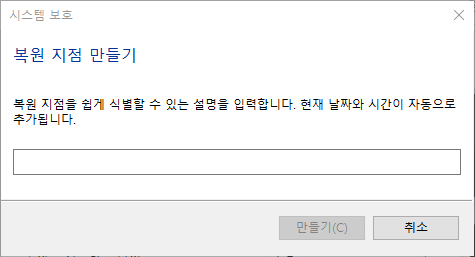
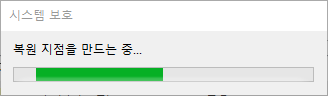
다시 시스템 보호 탭으로 돌아가서 '시스템 복원' 버튼을 눌러보면
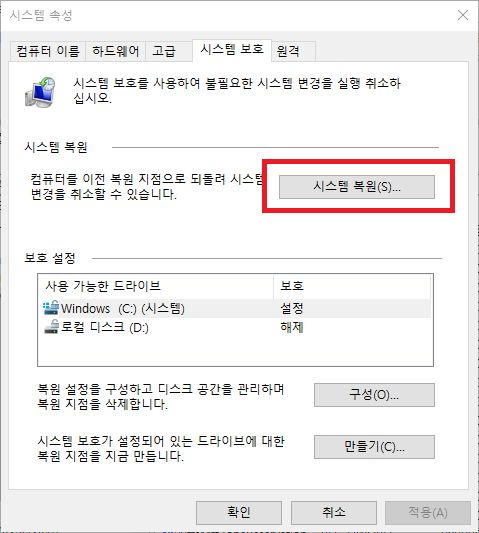
과거 만들어 두었던 복원지점들을 확인할 수 있고, 그 지점으로 컴퓨터를 복원할 수 있다.
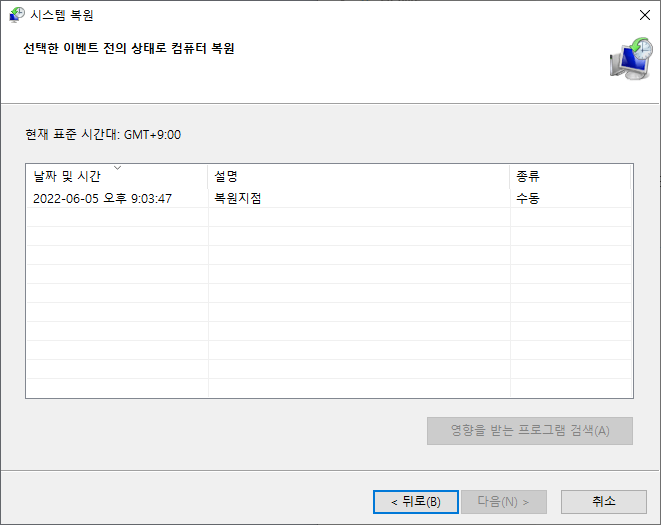
이런 식으로 윈도우 시스템을 좀 더 안전하게 수정할 수 있다.